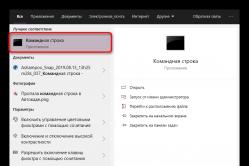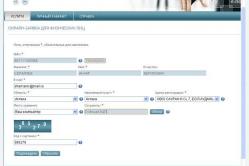Жарознижуючі засоби для дітей призначаються педіатром. Але бувають ситуації невідкладної допомоги при лихоманці, коли дитині потрібно дати ліки негайно. Тоді батьки беруть на себе відповідальність і застосовують жарознижуючі препарати. Що дозволено давати дітям грудного віку? Чим можна збити температуру у дітей старшого віку? Які ліки найбезпечніші?
Іноді ваш iPad може видати вам неприємний сюрприз на дисплеї. Замість того, щоб як завжди просто включитися після повного перезапуску, пристрій видає «Activation Error» / «Збій активації».
Що потрібно зробити для усунення помилки Збій активації на iPhone або інших пристроях Apple?
Насамперед, не треба лякатися і засмучуватися. Вся електроніка всередині iPhone / iPad / iPod в повному порядку, не згоріла і не відмовила, а значить, з апаратом все добре. Помилка активації стався в операційній системі iOS і тепер просто потрібно дещо поправити в ній.
Звичайно ж, найкраще звернутися до Вашого найближчого бюро з продажу техніки Apple. Тут працюють навчені фахівці, які за короткий час і без проблем повернуть ваш пристрій до життя. Але, при всіх перевагах, тут не обійшлося без неприємної ложки дьогтю. Звичайно ж, не у всіх поблизу є такий центр і по-друге, дана послуга все ж відніме деякий особистий час і коштує певних фінансових витрат.
Спеціалізовані інтернет-ресурси пропонують ще пару способів вирішення даної проблеми. Перш за все потрібно переконатися, що ваше iOS-пристрій під'єднано до надійної і стабільної мережі Wi-Fi. Перший спосіб - просто повторити операцію перезавантаження апарату ще пару раз:
- Затискаємо клавішу «Додому» і чекаємо, поки не з'явиться напис «Терміновий виклик» - «Перезапуск» - «Налаштування Wi-Fi».
- Переходимо на «Перезапуск», тиснемо і чекаємо коли все налагодиться.
Якщо цього виявилося недостатньо, можна виконати другий спосіб. Можна замінити в апараті SIM-карту на працюючу і потім перезавантажити пристрій ще раз. Але тут є один нюанс, даний спосібможе прокатати в разі застосування оригінальних SIM-карт. Наприклад, від Мегафон або AT & T, що залежить від оператора і регіону, де було придбано пристрій.
У разі, якщо все вищеописане не дало ніяких результатів, ми все ж порадимо звернутися в сервіс
Перевірити на собі обидва ці способи у нас не було можливості (у нас поки не виникало такої помилки). Одному знайомому допомогли відновити телефон в сервісі, взявши за роботу 450 рублів і витративши годину часу. Інший же приятель так само зіткнувся з подібною проблемою, але йому в сервісі все зробили безкоштовно, так як це входило в гарантійне обслуговування. Тому в будь-якому випадку не буде зайвим спочатку звернутися в місце придбання апарату.
Вийшла, однак, для багатьох власників iPhone, iPad і iPod touchїї вихід був затьмарений збоєм активації системи. Нічого критичного в цій помилці, на щастя, немає. Про те, що робити, якщо відбуватиметься збій активації iOS 9.3 ви можете дізнатися в цій інструкції.
Проблем при активації iOS 9.3 в перший день після виходу оновлення може бути багато. Основна їх частина, судячи з досвіду попередніх версій iOS, пов'язана з недоступністю або перевантаженістю серверів Apple, а найбільш часто зустрічається помилкою є з'являється повідомлення «Ваш iPhone не вдалося активувати, так як сервер активації тимчасово недоступний». Благо, позбутися від цієї помилки досить просто.
Під час активації iPhoneви можете зіткнутися з різними помилками, список яких перераховано нижче:
- «Ваш iPhone не вдалося активувати, так як сервер активації тимчасово недоступний. Спробуйте підключити iPhone до iTunes для активації або спробуйте ще раз через кілька хвилин ».
- «IPhone не • розпізнано і не може бути активований для обслуговування».
- «SIM-карта в даному iPhoneне підтримується".
- «ITunes не може перевірити пристрій».
У всіх цих випадках, розташовані нижче поради повинні допомогти.
Що робити якщо відбувається збій активації iOS 9.3
Зачекайте кілька годин
Сервера Apple в перші години після виходу iOS 9.3 виявилися завантажені надзвичайно сильно і саме через це почали виникати помилки з активацією операційної системи. Найбільш правильним і разом з цим простим ходом в разі, якщо ви відчуваєте проблеми з активацією iOS 9.3, буде перенесення поновлення на кілька годин. Нехай інженери Apple відновлять правильну роботу серверів, а основна частина користувачів оновиться - після цього, з великою ймовірністю, установка iOS 9.3 на ваш пристрій пройде як по маслу.
Використовуйте інше Wi-Fi-підключення
Wi-Fi-з'єднання, що блокує підключення смартфона до серверів Apple, може бути однією з причин по якій ви не можете активувати iPhone. Скористайтеся іншим бездротовим підключенням і спробуйте ще раз.
Спробуйте активувати iPhone через iTunes
Підключіть iPhone до комп'ютера, відкрийте останню версію iTunes і спробуйте активувати смартфон. До цього способу найкраще вдаватися, якщо можливості підключитися до іншого Wi-Fi-мережі у вас немає.
перезавантажте iPhone
Проблеми з активацією iPhone можуть бути вирішені після банальної перезавантаження смартфона. Виконайте перезавантаження пристрою і спробуйте активувати його знову.
Відновіть iPhone через iTunes
У більшості випадків, перші чотири ради дозволяють вирішити проблему з активацією iPhone, проте, якщо нічого не допомогло, пора підключати «важку артилерію». відновлення iPhoneробиться наступним чином: затиснувши і утримуючи кнопку Додому підключіть смартфон до комп'ютера. Пристрій буде розпізнано програмою iTunes в режимі відновлення, після чого вам необхідно буде натиснути кнопку «Відновити».
Дивіться також:
Поставте оцінку:
Чотири ради про те, що потрібно робити, якщо ви не можете активувати свій iPhone і бачите помилку активації
Трюки і секрети iPhone і iPad
Якщо ви потрапили в ситуацію, коли вирішили скинути iPhone до заводських налаштувань, спробували налаштувати його як новий пристрій і побачили помилку «збій активації», ви пробуєте знову, але це не допомагає, ви знову бачите табличку з текстом нижче, що робити в такій ситуації ?
«Ваш iPhone не вдалося активувати, так як сервер активації тимчасово недоступний. Спробуйте підключити iPhone до iTunes для активації або спробуйте ще раз через кілька хвилин.
Якщо це не дає бажаного, зверніться в службу підтримки Apple: Apple.com/ru/support ».
Рада 1: спробувати іншу Wi-Fi мережу
Перш за все, переконайтеся, що ви підключені до працюючого Wi-Fi, деякі, дуже мало хто маршрутизатори можуть бути винуватцем цієї проблеми, так як вони блокують доступ iPhoneдо серверів Apple. Тому в деяких випадках підключення до нормально функціонуючого роутера вирішує цю проблему.
Рада 2: спробувати знову
З першого погляду здається, що повідомлення про збій активації повністю неактивно, ви не бачите кнопок управління або повтору. Однак якщо ви натиснете на фізичну круглу кнопку iPhone, То з'явиться меню, з якого можна: зателефонувати в екстрені служби, Почати спочатку або змінити налаштування Wi-Fi підключення. Натисніть «почати спочатку», щоб повторити спробу активації, якщо з другого разу це не вдалося, варто спробувати ще кілька разів. Деякі користувачі відзначають, що на 5 спробу активація проходить нормально. Можливо причина цього завантажені сервера або інші причини і трохи терпіння допоможе вирішити проблему.
Рада 3: використовуйте працюючу SIM-карту
Якщо у вас є інша SIM-карта і ви впевнені в тому, що вона працює, спробуйте використовувати її. При заміні SIM-карти вимикати iPhone не потрібно, просто замініть її, натисніть кнопку Додому і спробуйте активацію знову.
Ще одне важливе зауваження: баланс вашої SIM-карти повинен бути позитивний, а сума на рахунку достатня для однієї SMS за кордон.
Це ніде не афішується, але саме так вирішується проблема з активацією iMessage і Facetime. Нами було встановлено, що для підтвердження активацію цих сервісів iPhoneмабуть намагається відправити технічну приховану SMS на сервера Apple. Технічна SMS відправляється з вашого телефону на спеціальний номер номер тому баланс на вашій SIM-картці повинен бути позитивний і достатній для такої операції.
Підтверджено! Активація дійсно відправляє SMS, яка тарифікується як «SMS в інші країни».
Рада 4: відновити iPhone
Якщо нічого з перерахованого вище не допомогло, спробуйте вимкнути iPhone, підключіть один кінець USB кабелю до Mac, а інший поки не вставляйте в iPhone, затисніть і тримайте кнопку Додому і в цей самий момент вставте USB кабель в iPhone. Якщо все пройшло успішно, iTunes покаже повідомлення «Програма iTunes виявила iPhone в режимі відновлення. Необхідно відновити iPhone перед використанням з iTunes ». Потім натискаючи кнопку Відновити iPhone і дотримуйтесь інструкцій.
Не так давно iPad 2 оновився до версії iOS 9.3, після чого виникли проблеми з активацією планшета, і користувачі почали скаржитися: «Не можу включити Айпад, коли активують його після оновлення». При цьому на запуск пристрою виникає запис про те, що Айпад не вийшло активувати через те, що активація тимчасово недоступна. Чому з'являється системне повідомлення: «ваш iPad не вдалося активувати» і що робити в цьому випадку?
Дана проблема породила варіанти рішень. Зокрема, коли виникає проблема з активацією, можна спробувати за допомогою програми iTunes повторити оновлення операційної системи на ту ж версію iOS 9.3.
Перезапуск iPad і оновлення
Для цього знову з'єднайте два пристрої, планшет і комп'ютер, через кабель USBі запустіть на ПК програму iTunes, Оновленої до останньої версії. Якщо ж у вас встановлена не остання версія, то поновіть програму. Після того, як всі пристрої підключені, а програми активовані, перезапустіть примусово Айпад, натиснувши на кнопку «Power» і одночасно на кнопку «Home», щоб пристрій перезапустити. При цьому тримайте затиснутими кнопки до тих пір, поки екран не запуститься в режимі відновлення. Після цього на дисплеї з'явиться меню з діями відновлення або поновлення Айпад. Ви вибираєте команду «Оновити» за допомогою програми iTunes.

При цьому iOS перевстановити через iTunes, а дані на Айпад залишаться. Якщо ж процес перевстановлення затягнеться, то режим відновлення на Айпад може припинитися, і тоді процедуру потрібно повторити знову. Після того, як iPad відновиться, не вимикайте Айпад, а за допомогою програми iTunes завершите процес активації.
Трапляється так, що після встановлення оновлення на Айпад, програма iTunes не бачить Айпад і не виходить підключитися, тому просто відключіть iPad від комп'ютера і включите його знову. Якщо проблема повториться знову, то спробуйте закінчити активацію iPad на іншому комп'ютері.
Інша досить часта програмна помилка, яка виникає після процесу оновлення або відновлення iPad, - це поява збою і виникнення повідомлення при активації про те, що не включається і не активується Айпад через те, що не вдається отримати доступ до сервера. В цьому випадку можна продублювати спробу активації через деякий час. В іншому випадку можна звернутися за допомогою в службу Apple.com.
Як виправити помилку при активації
Якщо після поновлення прошивки iPadвиникає помилка підключення і ви не знаєте що робити, перевірте свою мережу інтернет. Можливо збій стався через неякісне WI-FI з'єднання. Спробуйте виконати перезавантаження роутера, так як в процесі перезавантаження може змінитися адресу підмережі. Спробуйте також підключитися через іншу мережу і зробити процедуру активації заново.
Найчастіше збій при активації iPad може виникати через неякісну роботи серверів Apple, тому буде резонно через деякий час повторити спробу активації вже перевіреним способом.Еслі помилка знову повторюється, спробуйте виконати перезавантаження Айпад і запустити активацію заново. Як варіант, запустіть Айпад через програму iTunes на вашому ПК.
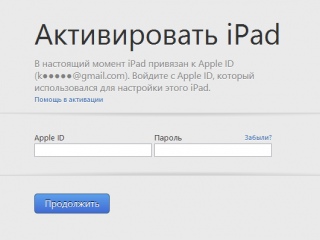
Якщо всі перераховані вище методи не підійшли і у вас як і раніше висить системне повідомлення: «Activation Error», спробуйте виконати перепрошивання повторно, використовуючи DFU-режим. Це відбувається тому, що прошивка нерівно лягла і тому викликає збій програмного забезпечення. В іншому випадку причина незапускающейся iOS може бути у внутрішній частині Айпад, а можливо Айпад просто заблокувався, так як колишній власник не зняв опцію «Знайти iPad» при продажу і тепер необхідно ввести пароль і ID пристрою.
Як запустити режим DFU на Айпад
Даний режим запуску Айпад значно відрізняється від звичайної перезавантаження планшета в режимі Recovery. Він виконує перепрошивання операційної системи безпосередньо, оминаючи iOS. використовуючи режим DFU, Ви зможете скинути системний збій, який виник при джейлбрейка.
Щоб запустити цей режим, відкрийте комп'ютер і деактивуйте програму iTunes на ньому. З'єднайте Айпад і комп'ютер при допомоги USBшнура. Потім повністю вимкніть Айпад, затиснувши на тривалий час кнопку Power. Далі натисніть разом кнопку Homeі кнопку Power, утримуючи приблизно 10 секунд, а потім відпустіть кнопку Power, а кнопку Home продовжуйте утримувати 10-15 секунд до того, поки не відобразиться USB-кабель. Якщо значок не з'явиться, то утримуйте кнопку довше.

При цьому дисплей Айпад буде чорного кольору і не буде відображати нічого. На комп'ютері ввімкніть програму iTunes і виконайте всі дії, слідуючи інструкціям. Щоб виконати перепрошивання планшета, утримуйте кнопку Shift і натисніть клавішу «Відновити», а далі в запропонованих варіантах виберіть потрібний вид прошивки для iPad і запустіть процес її скачування. Сподіваємося, вам вдалося активувати iPad і планшет зможе включатися!
Якщо ви знайшли помилку, будь ласка, виділіть фрагмент тексту і натисніть Ctrl + Enter.
користувачі смартфонів iPhone, Можуть стикатися з певними проблемами активації власного пристрою. Компанія Apple відповідально ставиться до роботи своїх серверів, проте, при рясних напливах які бажають відновити поточну версію платформи, можуть відбуватися різні системні збої. Зрозуміло, подібні проблеми усуваються досить швидко і роботу необхідного сервера відновлюють до функціонування в штатному режимі.
Варто зазначити, що існує декілька поширених збоїв, здатних виникати в ході активації пристрою, що працює під управлінням операційної системи iOS, Одним з найпоширеніших виникають, є: - «Ваш iPhone не вдалося активувати, так як сервер активації тимчасово недоступний»;
Існує кілька варіантів виходу з подібних ситуацій, розглянемо їх більш детально.
1. Не забути про наявність SIM-карти. Нові користувачі iPhone, набуваючи нові моделі даних смартфонів, можуть забувати про важливість установки SIM-карти. Вставивши сімку, дотримуючись інструкції до пристрою, можна знову перевіряти працездатність процесу активації. В такому випадку, немає необхідності проводити перезапуск гаджета, крім того, якщо користувача спробував активувати девайс без SIM-карти і, помітивши попередження про неможливість активації, встановив сімку, процес підключення до сервера буде продовжений в автоматичному режимі.
У разі, якщо проблема активації виникає при вставленої SIM-карті, потрібно перевірити її працездатність. У разі відсутності видимості сімки, рекомендується застосувати іншу SIM і повторно провести активацію гаджета.
2. Дуже частою причиною неможливості активації пристрою, є з'єднання Wi-Fi, яке блокує підключення iPhoneдо одного з серверів компанії Apple. Використання іншого бездротового підключення, може виправити ситуацію.
3. Хорошим варіантом активації iPhone, є USB-з'єднання призначеного для користувача девайса з комп'ютером і відкриття останньої версії iTunes, Де і можна спробувати активувати пристрій. Найчастіше, даний спосіб застосовують при відсутності можливості підключення до мережі Wi-Fi.
4. Досить часто, допомогти коректно запустити активацію пристрою, зможе перезавантаження iPhone. Операційна системагаджета може давати збої різного характеру, тому при творі звичайного рестарту, є можливість позитивно впливати на хід активації.